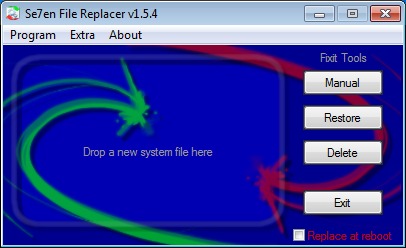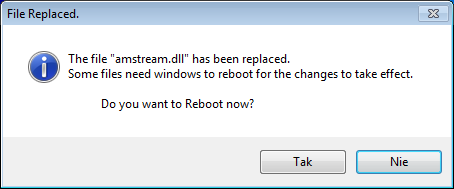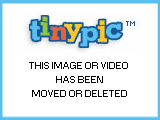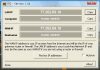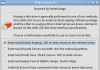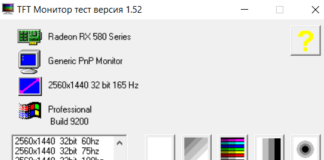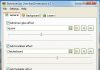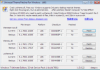Windows Resource Protection (WRP) – це новий тип захисту системних файлів, представлений в Windows Vista і 7, наступник Windows File Protection (WFP) в Windows XP. Новий тип захисту запобігає зміна системних файлів, папок і розділів реєстру , які встановлені як частина операційної системи. WRP заснований на здатності . За замовчуванням тільки обліковий запис TrustedInstallers має право власності на файли і повний контроль над захищеними елементами, в той час як інші облікові записи, включаючи групу «Адміністратори», можуть тільки читати і запускати файли. Ресурси можуть бути змінені тільки службою установника модулів Windows (TrustedInstaller.exe). Спроба змінити захищені ресурси з’явиться повідомлення «немає доступу до файлу», отримайте дозвіл від TrustedInstallers. Приймаються тільки заміни файлів через установки оновлень, що запускаються TrustedInstaller.
Щоб мати можливість замінювати файли, ми повинні стати його власником і надати собі повні права: дати дозвіл файлів . Файли, завантажені в пам’ять і використовуються системою, повинні бути звільнені від процесу прив’язки: відключення процесу explorer.exe завантаження в безпечному режимі, використання програми LockHunter / Unlocker і навіть повністю зовнішній доступ через диск LiveCD.
Каталог “cache” був змінений – C: WINDOWSsystem32dllcache був видалений, замість нього був представлений C: Windowswinsxs. Тека% Windir% winsxsBackup містить файли, необхідні для запуску Windows. Критичні файли, які не потрібні для перезапуску Windows, не копіюються в каталог кеша. Розмір каталогу кешу і список файлів, скопійованих в кеш, не можуть бути змінені.
Перевірка системних файлів (SFC) підключається до WRP для перевірки файлів. Ми запускаємо цей інструмент, коли у нас виникають проблеми з системними файлами, наприклад помилка бібліотеки .dll або програма, яка не завантажується. У Windows Vista / покращено інструмент, він сканує цілісність всіх захищених системних файлів і відновлює файли, якщо це можливо. Для роботи потрібно служба установника модулів Windows.
Ми запускаємо командний рядок як адміністратор.
Команда sfc / verifyonly перевіряє цілісність всіх захищених системних файлів. Не ремонтує.
Ви також можете перевірити один файл, наприклад, sfc /verifyfile=C:WINDOWSexplorer.exe
Коли закінчите, журнал буде створений в розташуванні C: WindowsLogsCBSCBS.log. Ми аналізуємо це, щоб прийняти рішення про ремонт.
Ми робимо ремонт, вводячи sfc / scannow. Для сканування тільки одного файлу ми використовуємо / SCANFILE з повним шляхом до файлу.
Після завершення ми переглядаємо журнал CBS.log. Відновлення файлу може бути успішним, або ви не зможете відновити деякі файли. У другому випадку вам може знадобитися замінити файли.
Щоб переглянути журнал в командний рядок від імені адміністратора, введіть:
findstr / c: "[SR]"% windir% logscbscbs.log> sfc.txt & start notepad sfc.txt
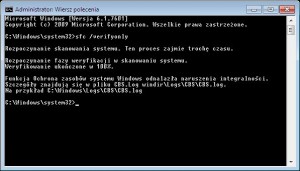
Ліцензія: безкоштовно
Платформа: Windows Vista / 7 (підтримка 32-розрядних і 64-розрядних)
додаток використовується для заміни захищених файлів в Windows Vista і 7. Se7en File Replacer дозволяє автоматично виконувати всі завдання – резервне копіювання оригінального файлу (наприклад, notepad.exe.bak, в тій же папці) і його набору дозволів, змінює власника файлу на групу «Адміністратори» надає дозволи, замінює файл новими і, нарешті, відновлює початковий набір дозволів, включаючи зміну власника на обліковий запис TrustedInstallers.
Завантажити: (установка не вимагається)
Додаток підтримує метод «перетягування» – файл, яким ми замінимо оригінал, перетягується в його вікно. Обмінний файл буде автоматично відслідковуватися в каталозі system32. В противному випадку з’явиться вікно з проханням вказати в діалоговому вікні «Відкрити файл». На жаль, метод «перетягування» працює тільки при відключеному UAC.
Щоб вибрати файли, натисніть кнопку «Вручну» – у першому вікні виберіть файл, що підлягає заміні, у другому вікні – файл, що підлягає заміні. Врешті-решт, з’явиться вікно з повідомленням про заміну файлу і пропозицією перезавантажити комп’ютер, щоб зміни вступили в силу. Файл, який ми замінимо вихідний до перезавантаження, має розширення .replace, наприклад, notepad.exe.replace.
Якщо щось піде не так, у нас є можливість скасувати зміни з допомогою кнопки Restore >>>, ми вкажемо файл, який ми хочемо відновити, програма відновить його з зробленої копії.
64-бітні системи: при обміні файлами з каталогу 32-бітної емуляції SysWOW64, зробіть це з опцією Manual.
Інші варіанти застосування:
– Замінити при перезавантаженні: заміна файлів під час перезавантаження (не рекомендується Vista / 7, оскільки він не відновлює власника за замовчуванням)
– видалити файли при перезавантаженні: кнопка Видалити
– створення точки відновлення: Меню програми >>> Створити точку відновлення
– відновлення файлу власника за замовчуванням для TrustedInstallers: меню Додатково >>> Відновлення TrustedInstallers
– виконання команд відновлення SFC (опис нижче)
Програма також може бути використана в Windows XP, але підтримка не завершена. Я рекомендую Replacer для цієї системи : заміна системних файлів Windows XP .
Чисті файли для заміни
Джерелом файлів для Windows Vista / 7 може бути інший комп’ютер з цими системами, компакт-диск або інсталятор оновлень.
Файли на диску більше не можна копіювати так само легко, як в Windows XP. Всі вони зібрані в один файл образу INSTALL.WIM, розташований на DVD в каталозі джерел. Це зображення складається з декількох зображень для кожного видання.
Щоб витягти файли, ми відкриваємо зображення INSTALL.WIM у додатку 7-zip. Ми побачимо кілька каталогів, які пронумеровані, і кожен містить файли для даної редакції Windows. У прикладі диск містить 11 випусків Windows 7, 23-бітної і 64-бітної.
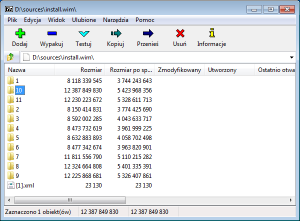
Щоб визначити, який каталог відповідає даному виданню, ми відкриваємо файл 1.xml шукаємо IMAGE INDEX = “digit” і заходимо в каталог з номером, сумісним з виданням. У цьому прикладі каталог 5 відповідає остаточного виданню.
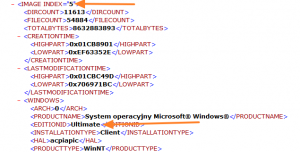
Підтвердженням правильності вказаного каталогу є XML-файл з іменем даного видання у каталозі Windows. У прикладі файл Ultimate.xml.
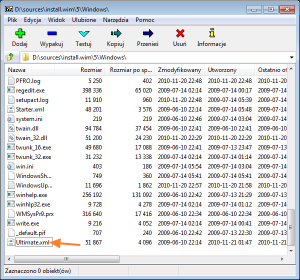
Файли також можна отримати, завантаживши інсталятор оновлень. Тут витягти файли не так просто, як в XP. Після завантаження інсталятора збережіть його на диск. Наприклад, він збереже його в кореневому каталозі на диску F :.
Запускаємо командний рядок і переходимо в каталог, де ми зберегли файл. У цьому прикладі він вводить F: і Enter. Якщо файл знаходиться в папці, перейдіть до нього за допомогою команди CD F: ім’я папки.
Отримуємо файл з командним синтаксисом:
[шлях до nazwaServicePack.exe] / X: [каталог призначення]
У прикладі:
F: пакет оновлень> «F: пакет оновлення Windows6.1-KB976932-X86.exe» / X: F: пакет оновлення Win7SP1»
В результаті ми отримаємо кілька файлів, де нас цікавить найбільший стислий CAB-архів. Для мене це windows6.1-KB976932-X86.cab вагою 515МБ.
Тепер ми створюємо нову папку, яка нам знадобиться на наступному кроці. Я створю каталог під назвою «win7sp1 extract».
Потім нам потрібно розпакувати архів з синтаксисом команди:
розкрити -F: * [шлях до Filename.cab] [Витягти каталог призначення]
У прикладі:
F: пакет оновлень> розгорнути F: * "F: пакет оновлення Win7SP1windows6.1-KB976932-X86.cab" "F: пакет оновлення winwin7sp1"
Крім того, ви також можете витягти файл в 7-ZIP, що простіше. В папці призначення «F: service packwin7 extract» ми розпакували файли у величезна кількість папок. Витягнутий архів win7SP1 містить 5447 файлів. Щоб знайти той, який нам потрібен, ми повинні використовувати пошуковик.
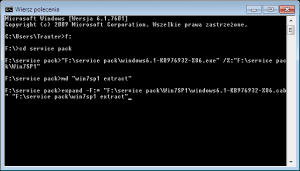
Ми також можемо виконати всі дії з WinRe . У цьому випадку ви можете продовжувати використовувати консольні інструменти для продовження, хоча копіювання можна спростити за допомогою методу «Блокнот». Аналізуючи наведений нижче екран, ми переходимо в каталог «win7sp1 extract» і шукаємо файли за допомогою команди dir з синтаксисом:
dir / s filename1 filename2 >> path_text_file_name
У цьому прикладі я буду шукати mswsock.dll і autoplay.dll:
F: service packwin7sp1 extract> dir / s mswsock.dll autoplay.dll >> F: result.txt
Далі ми йдемо в основний каталог, відкриваємо текстовий файл з результатами в блокноті.
У цьому прикладі вміст файлу:
Гучність на станції F - СкачатьСерийный номер тома: 08D6-С83ВКаталог: F: service packwin7sp1 extractx86_microsoft-windows-autoplay_31bf3856ad364e35_6.1.7601.17514_none_a8a9e59f4bfef1262010-11-20 04:18 146-494 autoplay.dll1 файл (w) 146944 байтаКаталог: F: service packwin7sp1 extractx86_microsoft-windows-w ..-structure-bsp_31bf3856ad364e35_6.1.7601.17514_none_ba5ac0f18b8dd7992010-11-20 04:19 232 48448 mswsock.dll1 файл (ів) 232) 448 байтВсего перерахованих файлів:2 файлу (w) 379392 байта0 каталогів 924 94954872 байт безкоштовно
Потім за допомогою команди copy ми копіюємо файли з допомогою команд синтаксису:
скопіювати X: путь_файл.xxx Y: каталог_пункта призначення
У прикладі це виглядатиме так:
скопіювати "F: пакет оновлення win7sp1 extractx86_microsoft-windows-autoplay_31bf3856ad364e35_6.1.7601.17514_none_a8a9e59f4bfef126autoplay.dll" C: Windowssystem32
Скопіюйте шлях з комбінації клавіш ноутбука Ctrl + C і вставте в командний рядок, клацнувши правою кнопкою миші. Шлях до каталогу призначення можна скопіювати в буфер обміну, натиснувши правою кнопкою миші на файл / папку з натиснутою клавішею Shift і виберіть «копіювати шлях». Ми приймаємо копіювання, набравши “т”. На рівні WinRe ми можемо замінювати файли без необхідності надання дозволів дамп показує помилку відмови в доступі, тому що я виконував дії в працюючій системі.
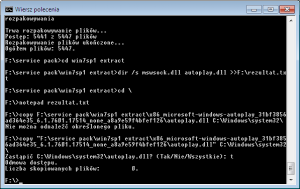
( )
завантажити: (установка не вимагається)
це програма, яка шукає певний файл в певній кореневій папці і замінює її іншою копією файлу. Це корисно при оновленні файлу, який знаходиться у багатьох папках, до більш нової версії. Це заснований на сценарії графічний інтерфейс.